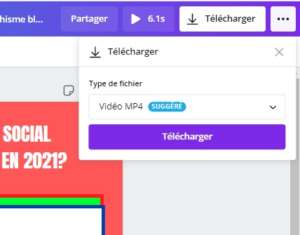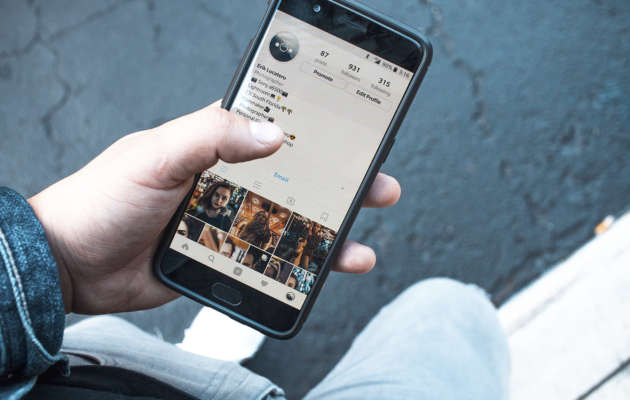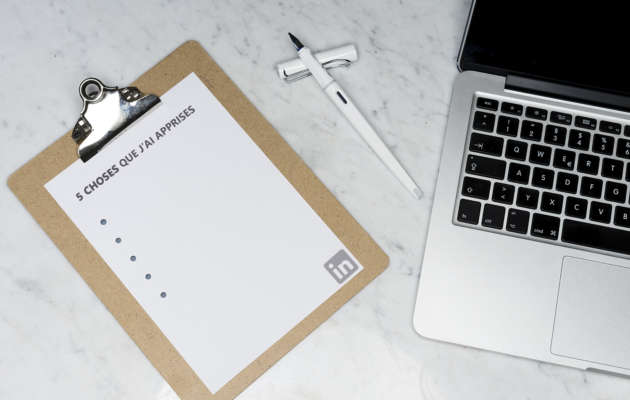Quand on pense aux vidéos Instagram d’une entreprise, on pense aux publicités très produites à gros budgets.
On imagine aussi devoir filmer ses équipes, son produit ou faire des témoignages clients.
Tout ça n’est pas toujours facile à faire, ça prend du temps et ça coûte cher.
Pour vous redonner le sourire, voici une vidéo qui n’en a pas l’air et qui pourtant vous garantira les meilleurs résultats sur Instagram.
En quelques minutes seulement et avec l’aide de notre modèle Canva, vous allez pouvoir réaliser un post Insta ultra performant.
Transformez une image en vidéo pour attirer l’attention
A la base, cette publication n’est qu’une image qu’on a transformée en vidéo à l’aide des 4 blocs animés.
C’est une astuce simple mais la vidéo attire toujours plus le regard et vous permettra donc de capter l’attention de votre public.
Ajoutez à cela une question bien choisie et hop!
Vous avez les deux ingrédients nécessaires pour créer une publication Instagram très engageante.
Quelle question poser dans la publication?
Vous devez absolument poser une question d’actualité en rapport avec les centres d’intérêt de votre audience.
Faites également en sorte qu’un maximum de personnes soient concernées et puissent répondre à cette question.
Evitez les questions qui se réfèrent à vos produits car vous pourriez vous adresser à un segment d’audience trop limité.
Pour que ce post marche, il faut que beaucoup de vos abonnés aient envie de donner leurs avis en commentaires.
Qui dit nombreux commentaires dit post Instagram performant et donc une portée organique plus grande.
Utilisez notre modèle CANVA
Pour vous aider à réaliser cette publication Instagram en seulement quelques clics, nous vous mettons à disposition un modèle disponible sur Canva.
Suivez la recette média ci-dessous et à vous le post Instagram super performant.

Recette média: Faire une vidéo Instagram rapide et engageante
Instructions
- Etape 1: Pour ouvrir la composition CANVA à personnaliser, cliquez sur le lien suivant:https://cutt.ly/WgHntph
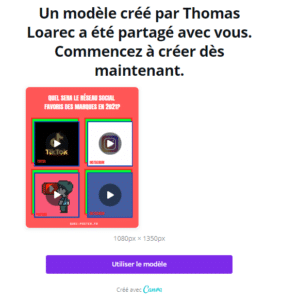
- Etape 2: Créez un compte CANVA gratuitement ou connectez-vous à votre compte existant.
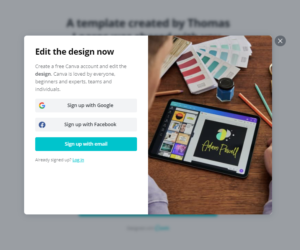
- Etape 4: Changez la couleur des éléments graphiques.Accordez la couleur de la publication aux couleurs de votre entreprise ou celles déjà présentes sur votre compte Instagram.Cliquez une fois sur les éléments colorés de votre composition. Un carré de couleur apparaît dans le Menu au dessus de l'image. Cliquez dessus pour ouvrir la palette de couleurs et personnalisez votre image.
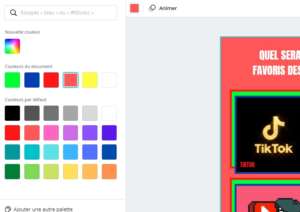
- Etape 5: Supprimez les vidéos existantesClique droit sur chacune des vidéos présentes dans la composition puis cliquez sur "Effacer".
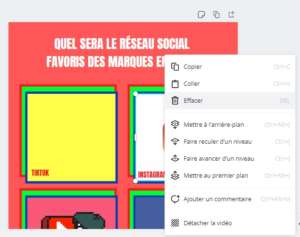
- Etape 6.1: Téléversez vos propres vidéos (1ère possibilité)Si vous avez des vidéos pour imager chaque bloc, téléchargez les directement dans CANVA via le Menu à gauche "Importations". Puis cliquez sur "Importer des médias" et téléverser votre fichier vidéo.
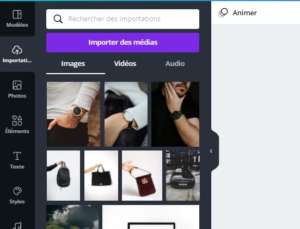
- Etape 6.2.1: Utilisez un GIF (2ème possibilité)Si vous n'avez pas de vidéo à intégrer dans le bloc, nous allons dans ce cas utiliser un GIF.Pour cela, rendez-vous sur https://giphy.com/ et recherchez les GIF pouvant imager vos réponses.
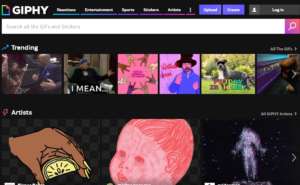
- Etape 6.2.2: Copiez le lien du GIFLorsque vous avez trouvé le bon GIF, copiez le lien URL du GIF.Pour cela, cliquez sur "Copy Link" dans le Menu à droite puis copiez le champs "GIF Link" commençant par https://media.giphy.com/media/...
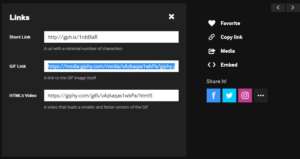
- Etape 6.2.3: Convertissez le GIF en vidéo MP4Rendez-vous sur le site https://ezgif.com/gif-to-mp4 pour convertir le GIF en vidéo.Collez l'URL du GIF dans le champs "OR paste image url:" puis cliquez sur "Upload".
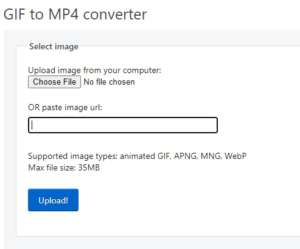
- Etape 6.2.4: Téléchargez votre GIF au format MP4Sur la page suivante, cliquez sur le bouton "Convert GIF to MP4".Apparaît alors une vidéo de votre GIF. Cliquez ensuite sur les 3 petits points dans la vidéo pour faire apparaître l'option de téléchargement ("DOWNLOAD"). Cliquez dessus.
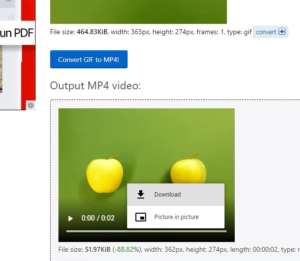
- Etape 6.2.5: Téléversez les vidéos des GIF sur CANVATéléverser les vidéos obtenues sur CANVA via le Menu à gauche "Importations". Puis cliquez sur "Importer des médias" et téléverser votre fichier vidéo.
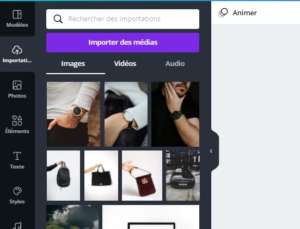
- Etape 7: Intégrez les vidéos dans la compositionFaites glisser chaque vidéo dans les carrés présents dans la composition à l'aide de la souris.
- Etape 8: Téléchargez la vidéo finaleUne fois que votre vidéo est prête, enregistrez la via le bouton « Télécharger » en haut à droite de l’écran.